Come condividere il Wi-Fi su Android. Come distribuire WiFi da Android
La modalità modem nei telefoni moderni consente di "distribuire" la connessione Internet ad altri dispositivi mobili sia in modalità wireless che tramite USB. Pertanto, avendo impostato la condivisione Internet sul tuo telefono, potresti non acquistare un modem USB 3G / 4G separato per accedere a Internet nella tua casa di campagna da un laptop o tablet che supporta solo la connessione Wi-Fi.
In questo articolo, esamineremo quattro diversi modi per condividere l'accesso a Internet o utilizzare un telefono Android come modem:

Il sistema operativo mobile Google Android ha una funzione integrata per creare un punto di accesso wireless. Per abilitare questa funzione, vai alla schermata delle impostazioni del tuo telefono Android, sotto "Wireless e reti", tocca "Altro", quindi apri "Modalità tethering". Quindi fare clic su Configura hotspot Wi-Fi.

Qui è possibile impostare i parametri del punto di accesso wireless creato sul telefono - SSID (Nome rete senza fili) e una password. È meglio lasciare l'elemento "Protezione" come WPA2 PSK.

Al termine della configurazione dell'hotspot wireless, seleziona la casella di controllo "Hotspot Wi-Fi portatile". Ora puoi connetterti al punto di accesso creato da un laptop o da qualsiasi tablet Wi-Fi.
Accesso a Internet tramite Bluetooth
Nella stessa pagina delle impostazioni di Android, puoi abilitare l'opzione " Internet condiviso tramite Bluetooth. Dopo aver fatto ciò, puoi connetterti alla rete tramite Bluetooth, ad esempio, da un laptop.
Per fare ciò, assicurati che l'adattatore appropriato sia abilitato su di esso e che il telefono stesso sia visibile per il rilevamento. Vai al pannello di controllo - "Dispositivi e stampanti" - "Aggiungi un nuovo dispositivo" e attendi fino a quando il tuo dispositivo Android non viene rilevato. Dopo che il computer e il telefono sono stati accoppiati, nell'elenco dei dispositivi, fare clic con il tasto destro su e selezionare "Connetti tramite" - "Punto di accesso". Per motivi tecnici, non ho potuto implementarlo da solo, quindi non allego uno screenshot.
Utilizzo di un telefono Android come modem USB
Se colleghi il telefono a un laptop utilizzando un cavo USB, l'opzione modem USB diventerà attiva nelle impostazioni della modalità modem su di esso. Dopo averlo acceso, un nuovo dispositivo verrà installato in Windows e ne apparirà uno nuovo nell'elenco delle connessioni.

A condizione che il tuo computer non sia connesso a Internet in altri modi, verrà utilizzato per accedere alla rete.
Programmi per usare il telefono come modem
Oltre alle già descritte funzionalità del sistema Android per implementare la distribuzione Internet da un dispositivo mobile in vari modi, ci sono anche molte applicazioni per gli stessi scopi che puoi scaricare dall'app store di Google Play. Ad esempio, FoxFi e PdaNet+. Alcune di queste applicazioni richiedono il root sul telefono, altre no. Allo stesso tempo, l'utilizzo di applicazioni di terze parti consente di rimuovere alcune delle restrizioni presenti nella "Modalità Tethering" nel sistema operativo Google Android stesso.
Questo conclude l'articolo. Se hai domande o aggiunte, scrivi nei commenti.
Oggi un utente esperto non dovrebbe avere difficoltà a organizzare la distribuzione di Internet tramite Wi-Fi da un tablet. Per fare ciò, devi solo attivare la connessione Internet sul tablet, quindi creare un punto di accesso dal gadget.Come connettersi a Internet sul tablet
Prima di tutto, devi ricordare che con questo metodo di organizzazione delle connessioni, collegando il tablet a un altro Reti Wi-Fi Internet non funzionerà. Pertanto, è necessario che il tablet disponga di uno slot adatto per una scheda SIM, che consentirà di stabilire una connessione a Internet mobile dell'operatore di telecomunicazioni. Un altro modo è utilizzare un modem USB esterno in grado di connettersi a reti 2G o 3G. In questo caso, dovrai scoprire dall'operatore le impostazioni di Internet mobile, quindi attivare il trasferimento dei dati nel menu delle impostazioni. Questa funzione, a seconda del modello del tablet, può essere chiamata in modo diverso, ma molto spesso questa voce di menu si chiama "Reti mobili".Iniziamo a distribuire Internet tramite WiFi
SU questa fase dobbiamo trasformare il nostro dispositivo mobile in un modem WiFi. Prima di tutto, attiva nel menu Impostazioni Wi-Fi. Inoltre, le impostazioni di cui abbiamo bisogno sono nascoste nella voce "Trasferimento dati". Lì devi toccare "Altro", quindi accedere alla "Modalità modem" facendo clic su questa iscrizione.
Nella fase successiva, seleziona la sottovoce "Punto Accesso Wi-Fi".

Spostando il cursore sulla riga "Punto di accesso Wi-Fi" in posizione "on", attiviamo la modalità modem.

Quindi, la modalità modem è attiva, ora rimane il tocco finale: configurare il punto di accesso. Devi andare alla sezione delle impostazioni "Impostazioni punto di accesso Wi-Fi". Sullo schermo apparirà una finestra in cui inserire il nome della rete wireless (il campo "Nome rete SSID") a propria discrezione, utilizzando l'alfabeto latino. Nel secondo campo "Password" è necessario impostare una password per l'accesso alla rete, inserendo la quale è possibile utilizzare Internet sul dispositivo connesso. Questa password non deve essere condivisa con i vicini, poiché ciò consentirà loro di utilizzare facilmente la tua connessione Internet.
Esistono tre modi per distribuire Internet da uno smartphone Android: tramite Wi-Fi, tramite USB e tramite Bluetooth. Per fare ciò, il sistema operativo Android fornisce funzioni standard. Ma non è sufficiente distribuire Internet: è comunque necessario connettere dispositivi di terze parti alla rete e per questo è necessario eseguire una serie di semplici manipolazioni. Vediamo come distribuire Internet da un telefono Android a ciascuno di tre modi.
Distribuiamo Internet tramite Wi-Fi:
Per utilizzare il tuo smartphone come punto di accesso a Internet tramite Wi-Fi, corri le seguenti azioni:2. Apri il " Modalità modem»;
3. Selezionare la casella " Hotspot wifi"- lo smartphone inizia a distribuire Internet tramite Wi-Fi.
È possibile apportare modifiche alle "Impostazioni del punto di accesso Wi-Fi" selezionando la voce di menu appropriata: modificare la password o il nome della rete, scegliere un metodo di protezione diverso. Connettersi a Internet distribuito in questo modo è molto semplice e probabilmente sai come farlo. Puoi utilizzare l'hotspot da dispositivi Android e Windows.
Distribuzione di Internet tramite Bluetooth:
Per utilizzare il tuo smartphone come punto di accesso a Internet tramite Bluetooth, esegui le seguenti azioni:2. Torniamo al menu principale "Impostazioni", apriamo la voce " Bluetooth”, attiva la modalità di visibilità sul dispositivo Android;
3. Distribuiamo Internet tramite Bluetooth.
Per connettersi a Internet, che viene distribuito tramite Bluetooth, scaricare e installare l'applicazione su uno smartphone o tablet Android. Apriamo l'applicazione e vediamo un elenco di dispositivi Bluetooth, selezioniamo quello che ti serve, quello da cui viene distribuito Internet. Connessione Internet completata.
Condivisione di Internet da un dispositivo Android tramite USB:
Per utilizzare uno smartphone o un tablet come punto di accesso a Internet per un computer di casa tramite USB, eseguire le seguenti azioni:1. Andiamo su "Impostazioni", quindi su "Reti wireless", dove spuntando la casella selezioniamo la voce " Modem USB» - questa voce è solitamente nascosta e diventa visibile solo quando il dispositivo Android è collegato al PC tramite cavo USB;
2. Sul tuo computer di casa, vai all'elenco delle connessioni, seleziona la connessione che hai appena creato. Il tuo PC di casa è ora connesso a Internet tramite una connessione USB.
Questo, forse, è tutto: come puoi vedere, è molto semplice distribuire Internet da uno smartphone o tablet Android.
I dispositivi mobili Android hanno la capacità di distribuire Internet mobile. Questa funzione è registrata come "Access Point" o "Mobile router wifi».
Diamo un'occhiata più da vicino alle opzioni per la distribuzione della rete da telefono, laptop e PC.
Modi per distribuire una rete Wi-Fi da uno smartphone
Leggi anche:
E così, scopriamo come distribuire il Wi-Fi utilizzando un dispositivo telefonico.
In effetti, è semplice e abbastanza conveniente.
La batteria non si scarica con questa connessione, il che è già un vantaggio.
Per prima cosa devi connetterti a Internet sul tuo telefono e attendere che l'icona corrispondente sullo schermo si illumini.
Cerca nelle impostazioni « Connessioni senza fili e reti”, / “Altro”.
È apparsa una finestra in cui si consiglia di configurare le impostazioni del router.

Lasciamo le impostazioni di sicurezza con la designazione WPA2. E inventiamo.
Mettiamo un segno accanto all'iscrizione "Router Wi-Fi mobile" / "OK".

È stato creato un punto di accesso. Ora devi connettere qualsiasi dispositivo ad esso.
Connessione tablet
Leggi anche:Cos'è un ripetitore Wi-Fi? Comprendere la trasmissione a lunga distanza
Eseguiamo le seguenti azioni:
- Colleghiamo il wi-fi.
- Andiamo alla lista reti disponibili creato da noi al telefono.
- Lo scegliamo.
- Fare clic su Connetti.
Collegamento di un computer portatile
Leggi anche: TOP 12 Migliori ripetitori di segnale Wi-Fi per la tua casa | Panoramica dei modelli attuali nel 2019
- Seleziona una determinata rete.
- Inseriamo la nostra password.
- L'accesso a Internet è consentito.
Connessione smartphone

- Attiva il Wi-Fi nel tablet.
- Nell'elenco delle reti troviamo quella che è stata creata di recente sul telefono.
- Facciamo clic destro su di esso.
- Nella finestra che si apre, inserisci la password.
- Inserire.

Se hai bisogno di informazioni sul numero di utenti connessi, utilizza la voce di menu "Gestione utenti".
Ora diamo un'occhiata a come distribuire il Wi-Fi dal tuo telefono a. E farlo è abbastanza semplice.
Se non installi questo tipo di accesso per te stesso, dovresti capire che ora se ne andrà più soldi a Internet, quindi dovresti pensare di passare al traffico con accesso illimitato.
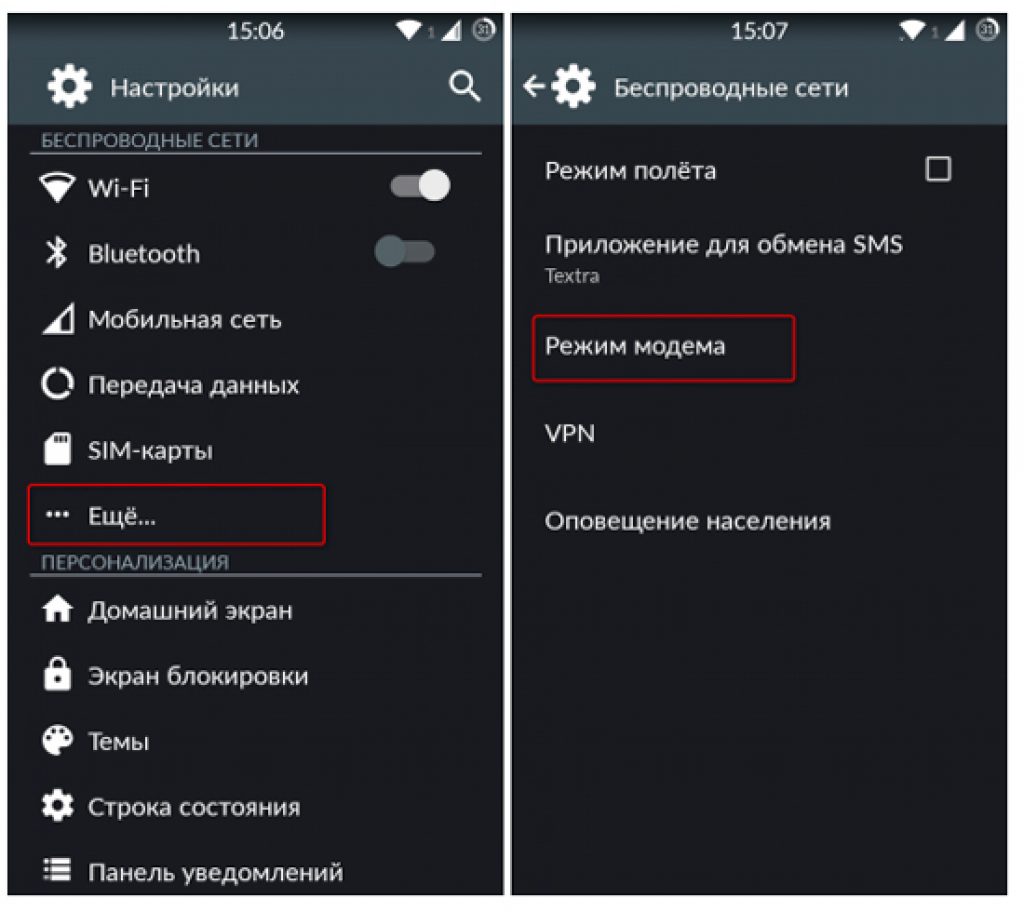
Accendi il telefono e imposta le sue opzioni. Per fare questo, vai a "Di più" .
Quindi imposta la modalità tethering e quindi attiva l'hotspot. Ora la rete sarà visibile su qualsiasi interfaccia.
Quando la funzione di connessione Wi-Fi è abilitata sul computer e il telefono esegue solo la funzione, sul monitor verrà visualizzata la rete con il nome firmato precedentemente impostato.
Selezioniamo una rete con un nome, come nel telefono.
Ci identifichiamo con una password che è stata registrata come punto di accesso.
Ora il computer si connetterà a Internet tramite il telefono.
Invece, lo schermo del telefono mostrerà che il computer è interfacciato con la rete.
Impostazione di una connessione utilizzando programmi aggiuntivi
Leggi anche: Come distribuire il Wi-Fi da un laptop? I modi più semplici
Tale è Osmino. Deve essere scaricato tramite l'applicazione.

Installiamo l'applicazione. Dopo l'accensione, impostare il nome e la password per la rete.
È meglio configurare in modo tale che ci sia sempre una password.

Ci colleghiamo al punto di accesso, prima è necessario accendere Internet.
Per disattivare il ritorno della rete in un secondo momento, è sufficiente trascinare il cursore e disattivare Internet.

Telefono: modem che trasmette Internet tramite USB
Leggi anche:
Per funzionare con usb as, è necessario garantire la presenza del modulo.
Molto spesso, è già nel tuo file .
Prima del lavoro, è necessario ricontrollare se il telefono funziona nel miglior modo possibile.
Per fare ciò, vai nel pannello di controllo alla sottovoce "visualizza icone grandi"

E aggiungi un telefono come modem al sistema. Per fare questo, segui il percorso "Dispositivi e stampanti" / "Aggiunta di un dispositivo".
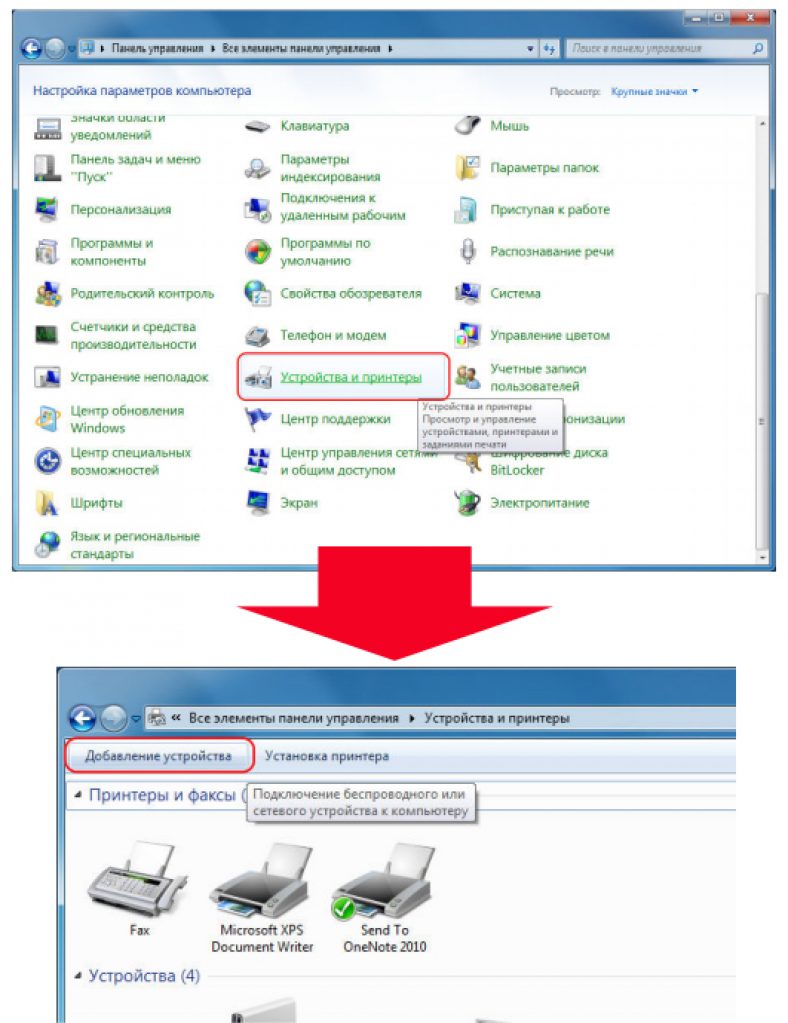
Il sistema inizierà a cercare online i dispositivi disponibili per l'inclusione nella rete.
Quando viene trovato il tuo telefono, fai clic su di esso e attendi che venga visualizzata una finestra con un codice di 8 cifre.
Questa è la password di sincronizzazione.
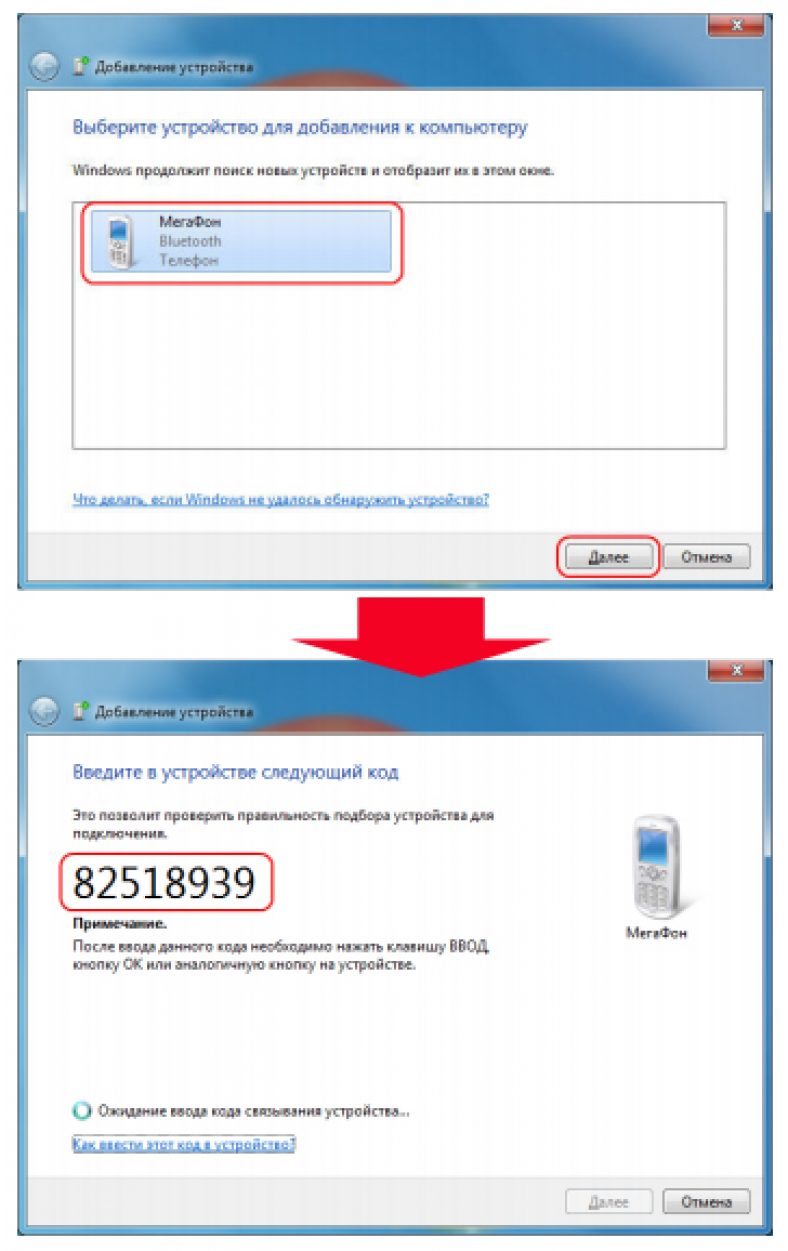
Ora stiamo aspettando che i driver vengano installati.
Al termine del processo, ci muoviamo lungo il percorso "Pannelli di controllo" / "Telefono e modem".

Apparirà una finestra in cui inseriamo il prefisso della città, dopo aver inserito tre cifre qualsiasi arriva al segnalibro "Modem" .
Qui facciamo clic sulla configurazione del tuo telefono e nella scheda "Proprietà" venire a "Opzioni aggiuntive" , in cui è necessario inserire i dati per l'operatore di telefonia mobile.

Ora devi creare una connessione tramite Bluetooth, come un modem.
Pannello di controllo - Centro connessioni di rete e condivisione. "Creazione di una nuova connessione o rete" - "Configurazione di una connessione telefonica".

Numero utilizzato - *99# Nome utente - non specificato; Password - non specificata; Nome connessione: il nome che verrà visualizzato nell'elenco delle connessioni.
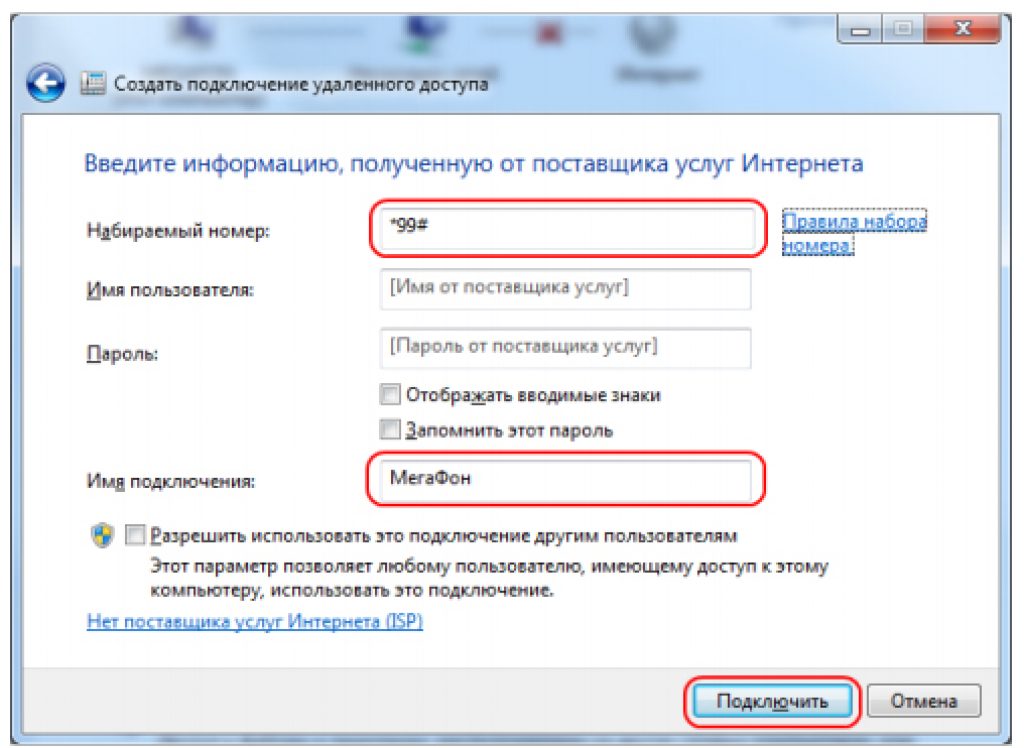
Fare clic sul pulsante Connetti. Tutto è pronto.
Condividi il wifi dal laptop al telefono
Esistono due modi per distribuire il Wi-Fi: distribuire il Wi-Fi da un laptop utilizzando il programma Virtual Router Plus o creando un punto di accesso su. Devi inserire l'indirizzo di rete.
Ogni uomo modernoè collegato un telefono, laptop o tablet rete globale Internet e tutti i dispositivi mobili hanno accesso wireless. Ci sono situazioni in cui hai urgentemente bisogno di Internet, ma il router non era disponibile, quindi è possibile distribuire il Wi-Fi da un laptop. I laptop moderni prodotti sono dotati di un modulo Wi-Fi per impostazione predefinita e i moderni sistemi operativi consentono di farlo senza l'uso di software di terze parti.
Come distribuire WiFi da un laptop
Questo metodo consente di distribuire il Wi-Fi da un computer, se si dispone di schede o adattatori che supportano la tecnologia di rete wireless.
Tieni presente che per impostazione predefinita la distribuzione Wi-Fi è possibile solo da un laptop, per avviare il Wi-Fi da un computer sono necessari dispositivi speciali.
Passo 1. Per prima cosa devi andare al "Centro connessioni di rete e condivisione".
Ci sono diversi modi per farlo:
- Andando su "Start" - "Pannello di controllo" - "Centro connessioni di rete e condivisione"
- Oppure facendo clic con il pulsante destro del mouse sull'icona "Connessioni di rete" nella barra delle applicazioni, la parte dello schermo in cui si trova l'orologio e vengono visualizzate le notifiche.
In questa finestra, nella colonna "Modifica impostazioni di rete", seleziona "Configura una nuova connessione". 

Passaggio 3. La finestra successiva visualizza avvisi e altre informazioni sulla rete e in quali condizioni funzionerà. Non puoi fermarti a questa finestra. Premere di nuovo "Avanti".

Questa finestra di dialogo richiede di inserire le impostazioni della rete wireless. Qui devi inserire il "Nome" della rete che vuoi creare, con questo nome altri dispositivi determineranno la rete; "Tipo di sicurezza" - WPA2 per impostazione predefinita, si consiglia di lasciarlo in quanto è uno dei più moderni e affidabili; La "chiave di sicurezza" è necessaria in modo che solo gli utenti che conoscono la chiave possano connettersi. Quando la rete è configurata, dopo aver inserito la chiave, tutti i dati che verranno trasmessi tra i computer e il punto di accesso verranno crittografati. Seleziona la casella "Salva impostazioni per questa rete" e segui "Avanti".

Passaggio 4 Ora devi solo fare clic su "Attiva Condivisione connessione Internet".
Tutto, ora la rete Wi-Fi è disponibile per la connessione.

Se si desidera implementare la possibilità di scambiare file e documenti, ad esempio, tra un computer e un telefono, è necessario modificare le impostazioni di condivisione. Per fare ciò, torna al "Centro connessioni di rete e condivisione" e cerca la voce "Modifica impostazioni di condivisione avanzate" nella metà sinistra della finestra, fai clic.
 Nella finestra che si apre, seleziona le caselle "Attiva rilevamento rete" in modo che il computer possa rilevare altri dispositivi sulla rete ed essere visibile e "Attiva condivisione file e stampanti" per rendere possibile la condivisione. Salviamo le modifiche. Pronto.
Nella finestra che si apre, seleziona le caselle "Attiva rilevamento rete" in modo che il computer possa rilevare altri dispositivi sulla rete ed essere visibile e "Attiva condivisione file e stampanti" per rendere possibile la condivisione. Salviamo le modifiche. Pronto. 
Ora il laptop funziona come un vero e proprio punto di accesso Wi-Fi, può combinare dispositivi in un'unica rete e scambiare file con dispositivi all'interno della rete.
Condivisione WiFi utilizzando la riga di comando
Per richiamare la riga di comando, è necessario fare clic su "Start" - "Esegui", oppure utilizzare i tasti di scelta rapida "Win + R" per aprire la finestra di dialogo "Esegui" e inserire "cmd" nel campo che appare, quindi confermare il ingresso. Puoi anche semplicemente selezionarlo nel menu Start - Accessori. 
Quindi scrivi sulla riga di comando:
netsh wlan set hostednetwork mode=allow ssid="TESTWIFINETWORK" key="password" keyUsage=persistent
Il campo ssid è un campo per l'ID di rete, ad es. il suo nome, il campo chiave è per la password.
Successivamente, devi andare al "Centro connessioni di rete e condivisione", selezionare la rete attraverso la quale ti connetti a Internet, fare clic su "Proprietà" e selezionare la casella "Consenti ad altri utenti della rete di connettersi a Internet", quindi selezionare "Wireless " dall'elenco a discesa. connessione di rete 2" che abbiamo appena creato grazie alla console. 
netsh wlan avvia la rete ospitata– Dopo aver inserito questa riga, sarà possibile iniziare a lavorare con la rete.
netsh wlan mostra la rete ospitata– Inserendo questa stringa, è possibile visualizzare lo stato di una rete funzionante.
netsh wlan stop hostednetwork- Dopo aver inserito questa linea, la rete smetterà di funzionare.
 La gestione delle connessioni tramite la console ha i suoi vantaggi, il principale dei quali è che non è necessario lavorare con Windows e navigare tra numerose schede, basta inserire una riga e la rete è in esecuzione, inserendone un'altra: si spegne. Windows fa tutto per te.
La gestione delle connessioni tramite la console ha i suoi vantaggi, il principale dei quali è che non è necessario lavorare con Windows e navigare tra numerose schede, basta inserire una riga e la rete è in esecuzione, inserendone un'altra: si spegne. Windows fa tutto per te.
Come distribuire WiFi da un telefono Android
Ci sono situazioni in cui hai bisogno dell'accesso a Internet, ma sei lontano dai punti Wi-Fi. È possibile accedere a Internet utilizzando un telefono Android come router. Si noti che per accedere a Internet è necessario che il telefono sia connesso a Internet 3G, altrimenti la velocità di scambio dei dati sarà inaccettabilmente bassa.
Passo 1. Prima di tutto, devi attivare il modulo WiFI sul tuo telefono o tablet. 
Passo 2 Non appena il modulo Wi-Fi è stato attivato, procediamo alle "Impostazioni"

"Modem e hotspot"

"Hotspot wifi"

Passaggio 3 Quindi seleziona la casella "Hotspot portatile" e vai su "Configura hotspot" 
Passaggio 4. Impostare le impostazioni del punto di accesso digitando SSID di rete e password di sicurezza della rete.
Lascia il tipo di sicurezza WPA2 come uno dei più affidabili. 
Passaggio 5 Fai clic su Salva e ora puoi vedere la rete appena creata nell'elenco delle connessioni disponibili. È importante ricordare che la creazione e l'utilizzo di un hotspot Wi-Fi inizia a consumare intensamente la batteria di un dispositivo mobile. 
I moderni gadget mobili combinano le capacità di un computer e di un router di rete e sembra possibile utilizzare il dispositivo come router, come PC o entrambi contemporaneamente. L'area di copertura di Internet mobile è piuttosto ampia e non ci sono praticamente "punti ciechi" all'interno della città, quindi utilizzare uno smartphone come hotspot personale sembra essere una buona idea.
Se hai domande, chiedi nei commenti, ti aiuteremo sicuramente.
Popolare
- Cosa è meglio acquistare: un'attività già pronta o un franchising?
- Come vendere la neve agli eschimesi
- Che cos'è il marketing CPA e le reti CPA?
- Qual è la pubblicità più efficace - per le piccole imprese
- Innovazione per le piccole imprese
- L'attività più redditizia in Russia
- Come aprire microprestiti per la popolazione
- Idee imprenditoriali rare, insolite ed esotiche da tutto il mondo
- Come costruire una mining farm: istruzioni passo passo
- Come guadagnare monete in Pokemon Go?




